フェイスブックで、「Hさんが使った経験談を見た。
新聞に
そん訳で PC 検索
スマホ マィクロソフトオフィス
http://www.tabroid.jp/app/business/2014/03/com.microsoft.office.officehub.html
すすすすすすすすすすすすすすすすすすすすすすすすすすす
無料化されたQuickOfficeの実力は?6大オフィスアプリ機能比較
- 2013年09月27日21時41分 公開
- カテゴリー: スマホをさらにスマートに!
- キーワード: アプリ
- Short URL

先日、Googleが買収していたモバイルOS用オフィス文書編集アプリ「QuickOffice」が無料化されたことが注目を集めている。
AndroidにはQuickOfficeの他にも「ThinkFree Mobile Pro」「OfficeSuite Pro 7」「KINGSOFT Office」「Smart Office 2」「DocumentsToGo」などのオフィスアプリが存在するが、QuickOfficeが無料化された今、安くないお金を払ってまで利用する価値はあるだろうか?
今回は、これら6つのオフィスアプリについて、既存ファイルを読み込んだときの再現度や編集機能、タッチパネルや外付けキーボードでの操作性など、様々な観点で徹底比較してみたぞ。
なお、OfficeSuite Pro 7、KINGSOFT Office、SmartOffice 2、Documents ToGoの4つは、Amazonアプリストアの「本日限定無料アプリ」に登場したことがある。これらのアプリは、現在Amazonからダウンロードできるバージョンを試用したが、OfficeSuite Pro 7とSmartOffice 2はGoogle Playストアの最新版より多少バージョンが古めだったため、最新版の機能とは食い違いが生じている可能性がある。
この2本に限らず、いずれのアプリも今後のバージョンアップで改良や仕様変更が為される可能性はあるので、購入を検討する際はバージョンアップ履歴などにも目を通して吟味するといいだろう。
・Quickoffice – Google Play の Android アプリ
・OfficeSuite Pro 7 (PDF & HD) – Google Play の Android アプリ
・DocumentsToGo Full Version Key – Google Play の Android アプリ
・KINGSOFT Office KEY – Google Play の Android アプリ
・ThinkFree Mobile Pro – Google Play の Android アプリ
・Smart Office 2 – Google Play の Android アプリ
ワープロ
まずはMicrosoft Wordに相当するワープロ文書編集機能だ。
太字や斜体字、色付き文字など文字装飾や、中央寄せ、右寄せ、箇条書きなどの段落レイアウト、画像や表、数式の埋め込み、複数列への段組などを含むファイルを読み込ませてみたところ、段組以外はどのアプリもで一通り表示できた。
数式については、Microsoft Wordで作成したファイルはどのアプリでも表示されたが、LibreOfficeで作成したファイルの数式は表示できないアプリが多かった。
また、数式を含むファイルを読み込んで編集・保存した場合、数式が画像に変換されてしまう物が多かった。その他の要素についても、既存のファイルを編集して保存する場合には注意が必要だろう。
段組レイアウトは、正常に表示できるアプリは限られていたが、多くのアプリではレイアウト情報を保持したまま保存が可能だった。
編集機能では、文字装飾や画像の挿入はほとんどのアプリで可能だったが、表や図形の挿入機能まで備えているアプリは限られていた。
| QuickOffice | OfficeSuite Pro 7 | KINGSOFT Office | ThinkFree Mobile Pro | SmartOffice 2 | Documents ToGo | |
|---|---|---|---|---|---|---|
| 6.1.180 | 7.2.1296 | 5.6 | 5.0.130925 | 2.0.17 | 34 | |
| \0 | \1,489 | \980 | \868 | \937 | \1425 | |
| 文字装飾 | ◎ | ◎ | ◎ | ◎ | ○ | ○ |
| 文字レイアウト | ◎ | ◎ | ◎ | ◎ | ○ | ◎ |
| 画像挿入 | ◎ | ◎ | ○ | ◎ | ○ | × |
| 表の挿入 | ◎ | ◎ | ◎ | ○ | × | ○ |
| 図形挿入 | × | ◎ | × | ◎ | × | × |
| リンク/ブックマーク再現 | × | ○ | ○ | ○ | ○ | ◎ |
| リンクなど挿入 | × | ◎ | ◎ | ○ | × | ◎ |
| 数式の再現 | ○ | ◎ | ◎ | ○ | ○ | ○ |
| 数式の保持 | × | × | ○ | × | ◎ | ◎ |
| 段組の再現 | ○ | ◎ | × | ◎ | × | × |
| 段組の保持 | ○ | ○ | ◎ | ◎ | × | ◎ |
| ツールバーなど | ◎ | ◎ | ○ | ○ | ○ | × |
| キーボード操作 | ○ | ◎ | ◎ | × | × | ◎ |
QuickOfficeは、画像の回転や表のセルの結合など細かい機能まで作り込まれている部分がある一方、リンクやブックマークの挿入など未搭載の機能も見られた。再現力や操作性は、トップと言うほどではないが比較的高めだった。
OfficeSuite Pro 7は、改ページや段組なども正しく表示されるなど再現力が高く、図形を挿入できるなど編集機能も充実していた。左右スクロールするツールバーの操作性も上々だ。
KINGSOFT Officeは比較的多機能で再現力も悪くなかったが、画像を含む範囲をコピーしてもテキストしかペースト出来ないなどの不満点があった。
ThinkFree Mobile Proは、図形の挿入など機能は充実しているが、文字装飾などの機能を呼び出すために毎回3タップしなければならなかったり、外付けキーボードでCtrl+Cなどのショートカットキーが使えないなど、操作性はイマイチだった。
SmartOffice 2は、太字、斜体字、下線以外の文字装飾を付加できないなど編集機能が貧弱で、外付けキーボードでのShift+矢印キーによる範囲選択が出来ないなど、操作性も低めだった。
Documents ToGoは、画像挿入が出来ないなど編集機能は貧弱で、文字装飾などの機能もいちいちメニューボタンやロングタップから実行しなければならず、機能・操作性ともにイマイチだが、既存ファイルを編集・保存したときの内容の損なわれにくさは高かった。
表計算
Excelに相当する表計算スプレッドシートの表示・編集機能では、数式セルで使える関数への対応状況が気になるところだ。文字装飾や画像などは単なる飾りで再現されなくても構わない場合が多いが、表のデータが正しく表示されないのでは困ってしまう。
いずれのアプリも多くの関数に対応していたが、未対応の関数もあった。未対応の関数を含むファイルを編集・保存した場合、式の内容が失われてしまうアプリがあるので注意が必要だ。
また、セルの背景色や文字装飾などの基本的な見た目は、どのアプリも十分に再現出来ていたが、図形まで表示できるアプリは少なかった。
| QuickOffice | OfficeSuite Pro 7 | KINGSOFT Office | ThinkFree Mobile Pro | SmartOffice 2 | Documents ToGo | |
|---|---|---|---|---|---|---|
| 関数再現 | ○(9/13) | ○(8/13) | ◎(11/13) | ○(10/13) | ○(8/13) | ○(9/13) |
| 未対応関数の保持 | ◎ | × | ×(無断で値に置換) | ○(一部喪失) | ◎ | ×(含むと編集不可) |
| 画像・図形再現 | ○ | ○ | ○ | ◎ | ◎ | × |
| 画像挿入 | × | ◎ | ◎ | ◎ | × | × |
| グラフ挿入 | ◎ | ◎ | ◎ | ◎ | × | × |
| 書式再現 | ◎ | ◎ | ◎ | ◎ | ◎ | ◎ |
| 文字装飾・配置 | ◎ | ◎ | ◎ | ◎ | ◎ | ◎ |
| セル結合 | ◎ | ◎ | ◎ | ◎ | × | × |
| 操作性(連続入力など) | ◎ | ◎ | ◎ | ◎ | × | ◎ |
| キーボード対応 | ◎ | ○(Tab未対応) | ○ | × | × | ◎ |
QuickOfficeは、画像の挿入には未対応だが、それ以外の機能は一通り揃っており、外付けキーボードでの操作性も高め。また、未対応の関数を含む数式セルも式の内容を維持したまま保存可能だ。
OfficeSuiteは画像の挿入にも対応し、操作性も上々。未対応の関数を含む数式セルの内容が失われてしまうのが難点だ。
KINGSOFT Officeは、編集機能も充実し、関数の対応度も高めだったが、未対応の関数を含むファイルを開いたときに、式と共に保存されていた計算済みの値に勝手に置き換わってしまい、知らない間に式の内容が失われてしまう恐れがあるのが困りものだ。
ThinkFreeは、他のアプリで表示できなかった図形が表示できる場合があり、図形の挿入にも対応するなど編集機能も充実している。独自の数字キーボードを備えているが、外付けキーボードでの操作性には難があった。
SmartOfficeは、セルの編集時にEnterキーでの連続入力が出来ないなど操作性に難が多く、編集機能もイマイチだった。
Documents ToGoは、操作性は悪くないが、画像の埋め込み表示に対応しておらず、未対応の関数を含むファイルは編集自体が出来ないなど、機能は貧弱だった。
プレゼン
PowerPointに相当するプレゼンテーション機能は、ワープロや表計算よりも複雑なためか、一昔前までは編集できるアプリ自体が限られていたが、最近は本格的な編集に対応するアプリも増えてきている。
既存ファイルの再現力においては、画像や表の表示はどのアプリも問題なかったが、グラフ表示への対応状況はまちまちで、表示できるアプリでも見栄えにバラツキがあった。
編集機能においては、画像だけでなくあらかじめ用意された図形の挿入機能も備えているアプリが多かったが、図形のバリエーションには差が見られた。
| QuickOffice | OfficeSuite Pro 7 | KINGSOFT Office | ThinkFree Mobile Pro | SmartOffice 2 | Documents ToGo | |
|---|---|---|---|---|---|---|
| 画像再現 | ◎ | ◎ | ◎ | ◎ | ◎ | ◎ |
| グラフ再現 | ○ | × | ◎ | × | ○ | ◎ |
| 文字装飾 | ◎ | × | ◎ | ◎ | ◎ | × |
| 段落レイアウト | ◎ | × | ◎ | ◎ | ○ | × |
| 画像挿入 | ◎ | ◎ | ○ | ○ | ○ | × |
| 図形挿入 | ◎(155) | ◎(114) | ○(32) | ◎(96) | ○(15) | × |
| シートのテンプレート | ◎(11) | ○(4) | ◎(11) | ◎(11) | ×(2) | × |
| シートの移動・削除操作 | ◎ | × | ◎ | ◎ | ◎ | × |
QuickOfficeは、テキストの装飾や画像・図形の挿入などを完備し、挿入可能な図形のバリエーションも150以上と充実するなど、高い編集機能を備えている。グラフのテキストが妙に小さいなど、再現力には若干の難があった。
KINGSOFT Officeも一通りの機能を備えていたが、画像の回転が出来ないことや、挿入できる図形のバリエーションの乏しさで見劣りしている。
ThinkFreeは、他アプリには無い表や動画の挿入機能を備えるなど編集機能は充実しているが、既存ファイル内のグラフが正しく表示されないなどの難点があった。
ワープロや表計算は優秀だったOfficeSuiteだが、プレゼン文書はグラフの表示に未対応で、テキストの装飾も出来ないなど、あまり充実しているとは言えなかった。
Smart Officeは、ワープロや表計算に比べると健闘していたが、挿入できる図形のバリエーションが乏しいなど、上位陣と比べると見劣りする。
Documents ToGoは既存ファイルの表示は可能だが、編集はテキストの書き換えのみと極めて貧弱だった。
総合
QuickOfficeはプレゼン文書の編集機能が特に充実している他、ワープロや表計算も十分な機能を備え、操作性も高めだった。
KINGSOFT Officeは全体的に機能は充実しているが、ツールバーのアイコン数が多く目当ての機能を呼び出しにくく、動作もやや重めな印象だ。
ThinkFree Mobile Proは、ワープロ文書への図形挿入やプレゼン文書への表、動画の挿入など他アプリには無い編集機能も備えているが、ツールバーや外付けキーボード対応などの操作性に難があった。
OfficeSuiteはワープロの機能が特に充実し、表計算の機能も上々だが、プレゼンテーションの編集機能は貧弱。
SmartOfficeとDocumentsToGoは、前述の4つと比べると全体的に見劣りしていた。
QuickOfficeは、出先でのちょっとした編集だけなら十分に通用する機能を備えているが、他のアプリと比べて不足している機能もまだまだあった。Android端末だけで高度な書類作成を行ないたい場合は、ThinkFreeやKINGSOFT Office、OfficeSuiteなどを購入する価値はあるだろう。
関連記事

Google、オフィス文書編集アプリ「QuickOffice」を無料化

無料の総合オフィスアプリ「OliveOfficeEditor」が金賞!表計算・オフィスアプリBest7

オフィスアプリ「Quickoffice」プロ版が99円セール!「OfficeSuite」と比較しても「買い」かチェック

無料化されたオフィス文書編集アプリ「Quickoffice」の本格機能を使い倒せ

【QuickOffice】多彩な図形挿入など機能が充実したプレゼン文書編集

無料ながらワープロ文書やプレゼン文書の編集も可能な総合オフィスアプリ「OliveOfficeEditor」

【QuickOffice】表計算機能は文字装飾やグラフの作成にも対応

【Quickoffice】ワープロ機能はショートカットキー対応で快適に編集可能

なんとGetJarでは9.99ドルが無料に!本格的な編集機能を備えた「Smart Office plus」
2013年09月27日21時41分 公開 | カテゴリー: スマホをさらにスマートに! | キーワード:アプリ | Short URL

最新記事
- 【白ロム特集】低スペックの中古端末を快適に!軽量化アプリ・テクニック集
- 【Androidの基本テク】不要なプリインストールアプリを無効化しよう
- 【白ロム特集】格安MVNOをよりお得に利用する通信量削減テクニック集
- 【Androidの基本テク】アプリのバックグラウンドでのデータ通信を個別に禁止する
- 平たい物体と忍者との相性はいいのでござるよにんにん
- 【特集】三大コンビニチェーンにも完備!急増中の無料Wi-Fiスポットを活用しよう
- お風呂でスマホミュージックを存分に楽しめる防水スピーカーセット
- 【無料Wi-Fi】ホテルや飲食店など11000店舗以上に設置されている「FREESPOT」
- 【無料Wi-Fi】ローソンの無料Wi-Fiは登録が面倒だが接続回数や時間の制限は無し
- 【無料Wi-Fi】全国8000店以上のファミリーマートでも無料のWi-Fiスポットを利用可能!
- 【無料Wi-Fi】セブンイレブンの無料Wi-Fi「セブンスポット」は全国15000店以上!
- ちっちゃいものはなくしやすい だからまとめて持ち歩くのだ
- 実用性はほとんどないけどただひたすらに可愛い島風の連装砲ちゃん
- 「ここの部屋ちょっと電波届きにくいんだよな」が解消される!
- 【白ロム特集】月額1000円以下も多数登場の格安MVNOサービスで通信料を節約
- 【白ロム特集】お買い得機種から色物まで、中古端末には掘り出し物が一杯!
- 【白ロム特集】中古端末はスペックも様々!快適に使える最低ラインを見極めよう
- 白ロム・中古端末を買うなら「ヤフオク!」などのオークションを要チェック
- スマホ・タブレットに無線でデータ転送できるハンディスキャナが発売
- AndroidにUSBメモリを差せるmicroUSB変換アダプタ「PQI-Connect204」
- スマホ2台を手軽に持ち歩ける「たすき」みたいなスマホバッグが発売
- 【特集】自由度抜群の「Lightning Launcher」でホーム画面を徹底カスタマイズ
- 【特集】通常版よりさらに多機能な「Lightning Launcher eXtreme」
- アプリのGoogle+コミュニティに加入してベータ版テスターになろう
- 【Lightning Launcher eXtreme】有料版ではカスタマイズしたデスクトップをロック画面として使える
- 【Lightning Launcher eXtreme】「ダイナミックテキスト」で様々な情報を格好良く表示
- 【Lightning Launcher eXtreme】デスクトップは100個まで増やせて壁紙も個別設定可能
- 【Lightning Launcher eXtreme】フォルダ作成などが可能になりドロワーが超多機能に
- ノートPCも充電可能!小型大容量の12000mAhモバイルバッテリーが発売
- SIMフリー入門に最適!好きなプランを選んで使える「b-mobile X SIM」
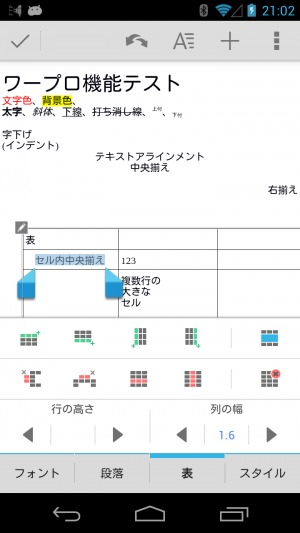
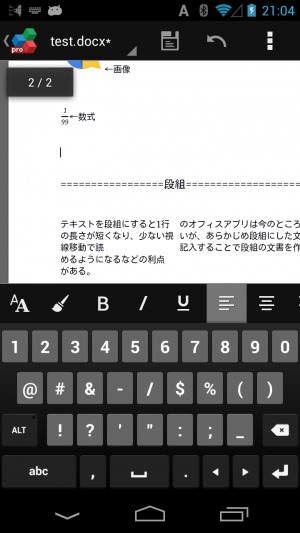
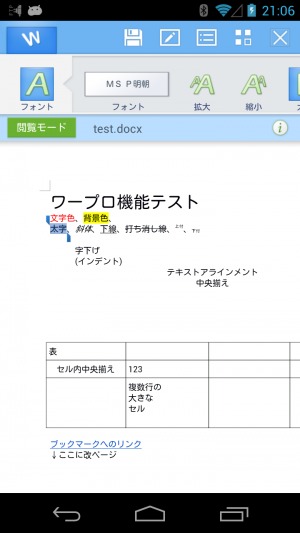
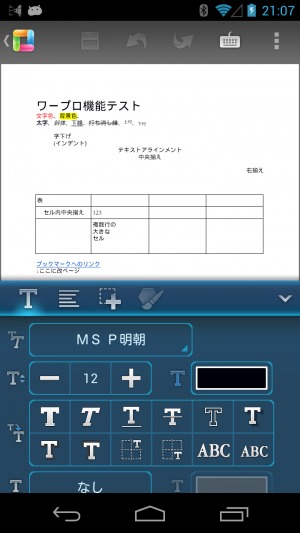
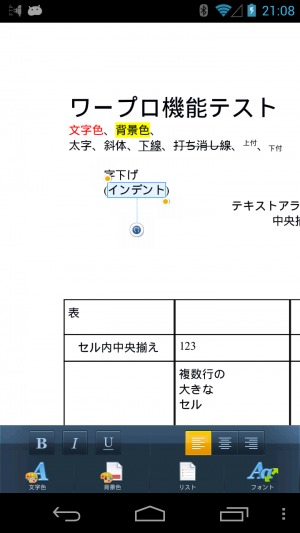
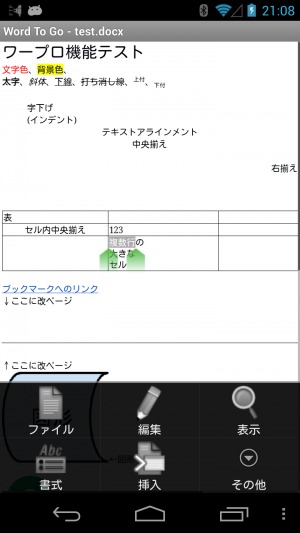
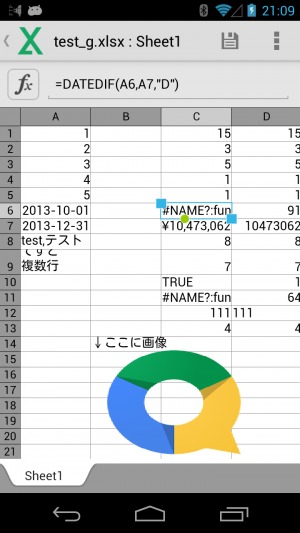
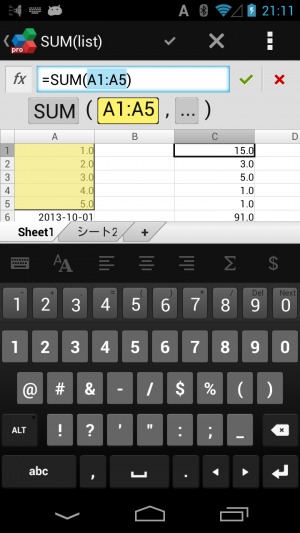
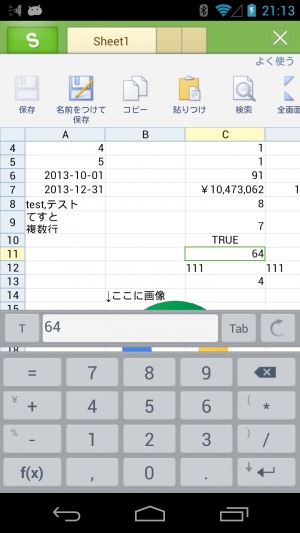
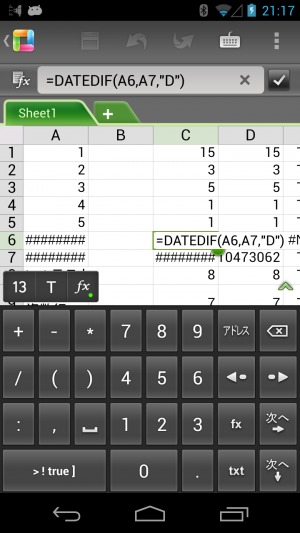
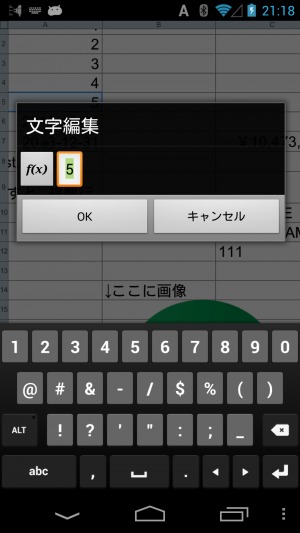
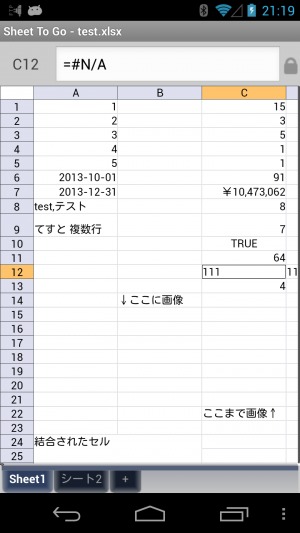
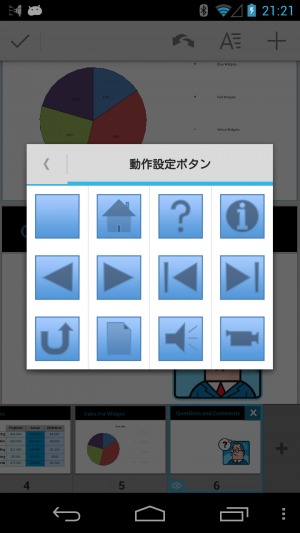
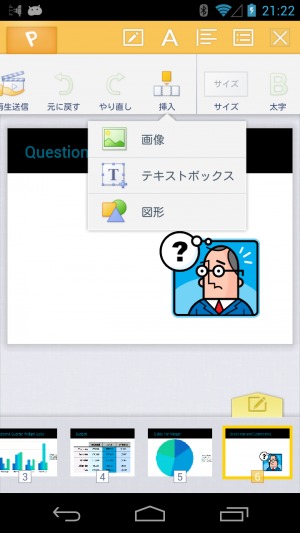
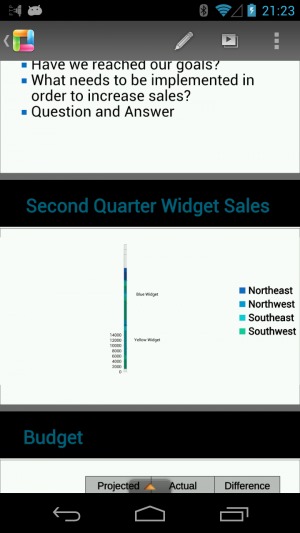
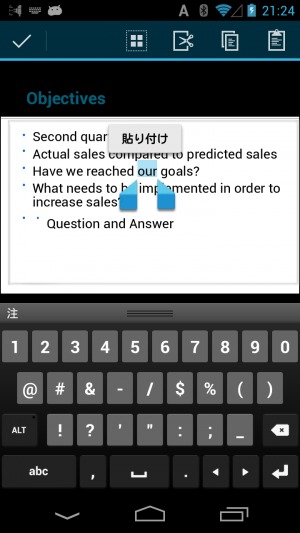
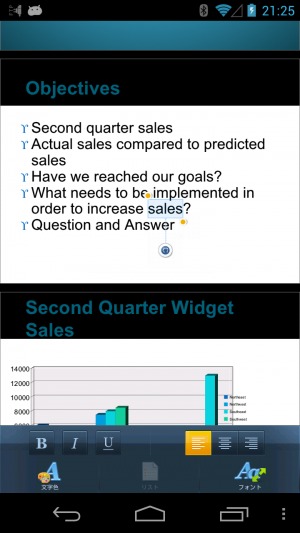
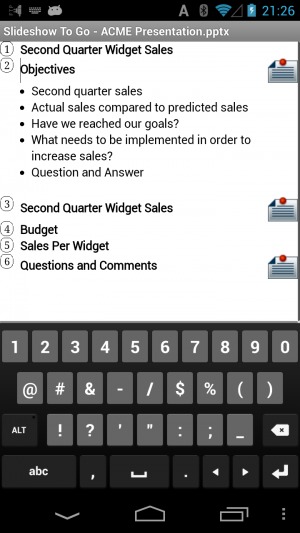
 動画ダウンロード未体験の人にもオススメ!「Clipbox」はダウンロードアプリの一押しだ
動画ダウンロード未体験の人にもオススメ!「Clipbox」はダウンロードアプリの一押しだ ウェブ巡回中に勝手に感染しそうになるAndroid用ウイルス「mobogenie」に注意!
ウェブ巡回中に勝手に感染しそうになるAndroid用ウイルス「mobogenie」に注意! iPhoneからAndroidに電話帳を移行する超簡単な2つの方法
iPhoneからAndroidに電話帳を移行する超簡単な2つの方法 無料化されたQuickOfficeの実力は?6大オフィスアプリ機能比較
無料化されたQuickOfficeの実力は?6大オフィスアプリ機能比較 スマホ用ケースはどれがいい? 購入前にチェックしておくべき4つのポイント
スマホ用ケースはどれがいい? 購入前にチェックしておくべき4つのポイント スマホのPC接続不要で使えるスマホ画面録画アプリ「Rec.」【※ただしroot必須】
スマホのPC接続不要で使えるスマホ画面録画アプリ「Rec.」【※ただしroot必須】 Google Playストアのアプリが更新されマイアプリの入口が分かりにくい場所に移動
Google Playストアのアプリが更新されマイアプリの入口が分かりにくい場所に移動 K-9 Mailを徹底的に活用するための設定方法と応用を大公開!特集まとめ(目次)
K-9 Mailを徹底的に活用するための設定方法と応用を大公開!特集まとめ(目次) 【特集まとめ】最強&格安スマホ「Nexus 5」で使いたい5個の超推奨アプリ
【特集まとめ】最強&格安スマホ「Nexus 5」で使いたい5個の超推奨アプリ 【Nexus5】「Nexus 5」の購入と到着までにゲットしたい周辺機器4選
【Nexus5】「Nexus 5」の購入と到着までにゲットしたい周辺機器4選









コメント